Paso 2: Configuración de la red de la computadora
Procedimiento
- Inicie sesión en Windows como Administrator o como miembro del grupo Administradores.
-
Muestra la pantalla de conexiones de red.
- Windows 11
- Haga clic en .
- Haga clic en .
- Haga clic en Centro de redes y recursos compartidos.
- Haga clic en Ethernet.
- Windows 10
- Haga clic en .
- Haga clic en Centro de redes y recursos compartidos.
- Haga clic en Ethernet.
- Windows 11
-
Haga clic en Propiedades.
Si se muestra la ventana Control de cuentas de usuario, haga clic en Continuar.
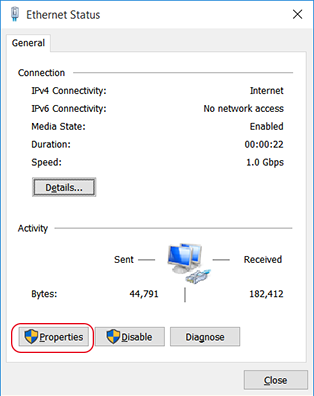
Aparece la ventana Propiedades de Ethernet.
-
Seleccione Protocolo de Internet Versión 4 (TCP/IPv4), y luego haga clic en Propiedades.
Si la casilla de verificación del Protocolo de Internet está vacía, márquela.
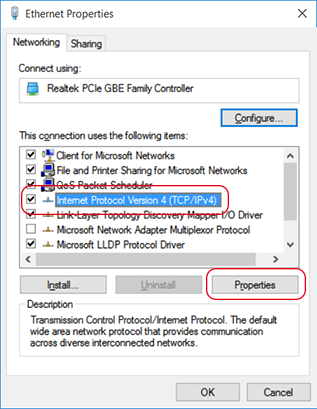
-
Seleccione Obtener una dirección IP automáticamente. Introduzca la información como se muestra a continuación y luego haga clic en Aceptar.
Elemento Dirección a introducir Dirección IP 192.168.0.XXX Máscara de subred 255.255.255.0 “XXX” puede ser cualquier número del 1 al 254. Sin embargo, no utilice el mismo número configurado en “Realizar los ajustes de red en la impresora”.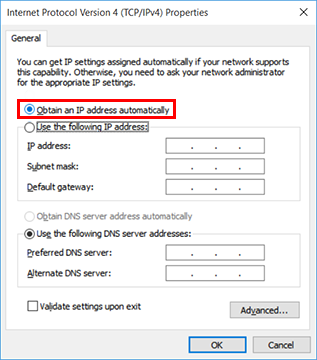
-
Haga clic en los siguientes botones para volver al estado original.
- Cierre en la ventana Propiedades de Ethernet
- Cierre en la ventana Ethernet Status
